
Интернет-технологии
.pdf
Рисунок 247. Права на доступ к папкам корня сайта группы «Редакторы сайта»
Для того чтобы выполнить настройку прав доступа к файлам и папкам, нужно:
отметить нужные элементы в Колонке флажков;
выбрать действие Доступ на панели групповых операций и нажать кнопку Применить (Рисунок 248)
Рисунок 248. Организация доступа к выбранным папкам
В форме настройки прав доступа указывается уровень доступа каждой группы пользователей к выбранным файлам и папкам (Рисунок 249)

Рисунок 249. Установка прав доступа к выбранным папкам
Группам пользователей могут быть назначены следующие права:
Запрещен: доступ группы пользователей к данному каталогу или файлу будет закрыт;
Чтение: пользователи группы получат право на просмотр информации файла или каталога в публичном разделе сайта;
Запись: пользователи получат право на редактирование файлов и сохранение внесенных изменений;
Документооборот: пользователи получат право на создание и редактирование файлов через модуль Документооборот;
Полный доступ: пользователи получают права не только на изменение каталогов или файлов, но и на управление правами доступа всех групп пользователей к данным элементам;
Наследовать: для настраиваемых каталогов или файлов будут назначены те же права, что и для вышележащих каталогов.
Примечание: для настройки прав доступа к текущей директории (например, к корневой папке) нужно воспользоваться кнопкой Свойства папки, расположенной на панели инструментов
(Рисунок 250).
Рисунок 250. Кнопка «Свойства папки» контекстного меню менеджера файлов
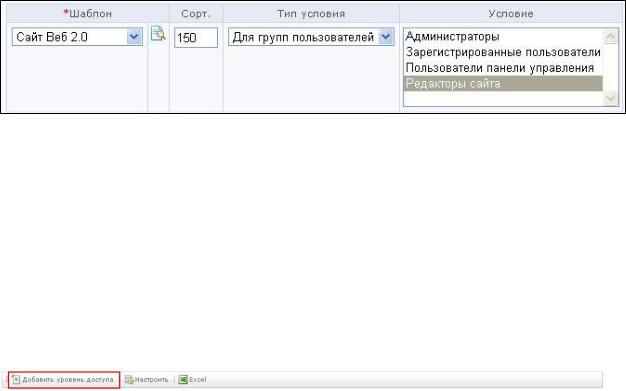
Права групп пользователей на доступ к директории сайта могут быть наследованы всеми вложенными папками и файлами.
Дополнительная проверка прав доступа
Система «1С-Битрикс: Управление сайтом» позволяет использовать дополнительные условия для отображения тех или иных элементов сайта, а также разграничения прав доступа к этим элементам для различных групп пользователей.
Например, проверка группы пользователей, к которой относится текущий пользователь, может использоваться при выборе шаблона дизайна для показа страниц сайта. Проверка данного условия задается на странице настроек сайта (Настройки > Настройки продукта > Сайты >
Список сайтов) (Рисунок 251)
Рисунок 251. Использование условий для организации дополнительных проверок доступа
Также проверка текущей группы пользователей может использоваться при задании условия отображения пунктов меню. Данный тип условий задается в расширенном режиме редактирования меню.
Практические задания
Создание уровня доступа, позволяющего редактору сайта изменять PHP-код
Пусть необходимо создать собственный уровень доступа, который позволил бы редактору сайта изменять PHP–код. Для этого с помощью кнопки контекстного меню Добавить уровень доступа следует создать новый уровень доступа (Рисунок 252).
Рисунок 252. Контекстное меню раздела «Уровень доступа»
Либо воспользоваться кнопкой контекстного меню элемента Добавить копию. При нажатии будет создана копия выбранного элемента, и новый уровень доступа откроется для редактирования. При этом если был скопирован системный уровень доступа, то вновь созданный уровень будет уже пользовательским.

Рисунок 253. Параметры уровня доступа «Редактирование PHP-кода»
В появившейся форме сначала следует заполнить поля вкладки Параметры (Рисунок 253). Необходимо указать название для нового уровня доступа – Редактирование PHP-кода, выбрать модуль – Главные модуль, привязку – Модуль, в качестве буквенного идентификатора использовать – D (либо другой символьный идентификатор), а также заполнить поле детального описания. На вкладке Включаемые операции отметить действие Изменение PHP-кода (edit_php).
После сохранения уровень доступа будет выведен в форме настроек Главного модуля и в форме редактирования группы пользователей на закладке Доступ (Рисунок 254).
Рисунок 254. Вкладка «Доступ» формы редактирования настроек «Главного модуля»
Для того, чтобы проверить работоспособность сделанных настроек, следует установить уровень доступа Редактирование PHP-кода для группы пользователей Редакторы сайта. Затем необходимо перейти в раздел, изменение содержимого которого разрешено для данной группы пользователей. Используя визуальный режим редактирования страницы, необходимо добавить любой php-код (Рисунок 255), например, <?php echo ‘Этот текст из PHP’; ?>. При наличие соответствующего уровня доступа фраза «Этот текст из PHP» отобразится на странице. Если на странице текста не будет, значит прав на добавление, редактирование и удаления php-кода у данной группы пользователей нет.

Рисунок 255. Редактирование страницы в визуальном редакторе.
Настройка доступа пользователей группы «Редакторы сайта» к модулю «Управление структурой»
Предположим, что администратору сайта необходимо разрешить управление страницами некоторых разделов пользователям из группы Редакторы сайта. Для того чтобы редакторы сайта могли создавать и редактировать разделы и страницы сайта, для группы Редакторы сайта нужно установить право доступа к модулю Управление структурой (Рисунок 256) равным Только к доступным папкам.
Рисунок 256. Вкладка «Доступ» модуля «Управление структурой»
Это позволит в дальнейшем определять папки и файлы, доступ к управлению которыми будет разрешен для пользователей данной группы, а также папки и файлы, доступ которым будет запрещен. Пример данной настройки будет реализован ниже, в разделе Управление доступом к папкам и файлам.

Предоставление пользователям группы «Редакторы сайта» права на создание и редактирование новостей инфоблока «Новости компании»
Пусть необходимо пользователям группы Редакторы сайта предоставить право на создание и редактирование новостей инфоблока Новости компании. Для этого нужно в настройках инфоблока Новости компании установить для группы Редакторы сайта право доступа
Изменение (Рисунок 257)
Рисунок 257. Изменение права доступа для группы «Редакторы сайта»
Для проверки, сделанных настроек следует перейти в раздел на сайте, где осуществляется показ новостей данного инфоблока. Пусть вывод новостей инфоблока осуществляется по адресу /news/, используя комплексный компонент Новости. Тогда при авторизации пользователя, относящегося к группе Редакторы сайта, при переходе в вышеуказанный раздел появится возможность их редакции, добавления и удаления.
Рисунок 258. Контекстное меню для элементов инфоблока.

Настройка доступа группы пользователей для работы с Медиабиблиотекой
Пусть необходимо настроить права доступа группы Редакторы сайта для работы с медиабиблиотекой. В частности, следует создать новую коллекцию изображений для использования в публичном разделе и организовать доступ на создание новых, редактирование и удаление уже существующих элементов, а также возможность работы с внутренними коллекциями. Для чего необходимо создать новую коллекцию Изображения для статей типа Изображение (Рисунок 259). Управление медиабиблиотекой осуществляется в административном разделе (Настройки > Структура сайта > Медиабиблиотека).
Рисунок 259. Элементы контекстного меню медиабиблиотеки
На следующем шаге следует заполнить поля, появившегося диалогового окна, нажать кнопку Сохранить (Рисунок 260).
Рисунок 260. Диалоговое окно создания новой коллекции
Новая коллекция отобразится в списке существующих коллекций (Рисунок 261).
Рисунок 261. Рабочая область раздела медиабиблиотеки

По умолчанию доступ к медиабиблиотеке закрыт для всех категорий пользователей кроме учетной записи Администратора. Управление доступом к медиабиблиотеки осуществляется в разделе Доступ (Рисунок 262).
Рисунок 262. Кнопка «Доступ» контекстного меню медиабиблиотеки
В разделе Права доступа можно разграничить права доступа для всех категорий пользователей сайта. На первом шаге необходимо выбрать коллекцию из списка – Общий доступ для всех коллекций и для группы Редакторы сайта назначить уровень доступа Просмотр коллекций, что позволит группе Редакторы сайта при наполнении контентом сайта пользоваться файлами медиабиблиотеки (Рисунок 263).
Примечание: по умолчанию настройки прав доступа к коллекции распространяются на все вложенные коллекции.
Рисунок 263. Установка прав доступа для группы «Редакторы сайта»
На втором шаге следует выбрать из списка коллекцию Изображение для статей и для группы Редакторы сайта назначить права доступа Редактирование элементов и коллекций.
Таким образом, пользователи группы Редакторы сайта могут управлять и элементами, и коллекциями медиабиблиотеки внутри коллекции Изображения для статей (Рисунок 264Ошибка!
Источник ссылки не найден.).

Рисунок 264. Выбор уровня доступа для группы «Редакторы сайта»
Предоставление группе пользователей прав на управление разделом
Предположим, необходимо предоставить группе пользователей Редакторы сайта право на управление разделом Контент (папка /content/), для всех остальных разделов и файлов установить для данной группы право на просмотр (Чтение). Для этого:
1.Следует перейти в корень сайта (Контент > Структура сайта > Файлы и папки).
Отобразится список всех разделов и файлов, находящихся в корне сайта. Выделить все папки сайта кроме папки /content/ (Рисунок 265).
Рисунок 265. Установка прав доступа для выделенных каталогов
2.С помощью панели действий выбрать Доступ и нажать на кнопку Применить. Отобразится действующие права доступа на отмеченные папки. Для группы пользователей Редакторы сайта установить право на Чтение (Рисунок 266).

Рисунок 266. Установка прав доступа на «Чтение» для группы «Редакторы сайта»
Выделить папку /content/ и с помощью панели действий выбрать Доступ и нажать кнопку Применить. Для группы пользователей Редакторы сайта установить право на Запись, что позволит пользователям соответствующей группе просматривать все файлы сайта, а также создавать и редактировать подразделы и файлы папки /content/ (Рисунок 267).
Рисунок 267. Установка прав доступа на «Запись» для группы «Редакторы сайта»
Создание раздела, доступного только определенной группе пользователей
Пусть необходимо создать новый раздел сайта, который будет отображаться в меню только для группы Редакторы сайта. Для чего следует создать новый раздел в режиме
Редактирование (Рисунок 268).
